Uzun ürün listeleriyle çalışıyorsanız, çift girişlerden kaçınmak son derece önemlidir. Ürün numaraları, film başlıkları veya başka veriler olsun, veri girişi yaparken çift değerleri önceden engellemelisiniz. Bu kılavuzda, Excel'de her bir ürünün sadece bir kez girilmesini sağlamak için nasıl kolayca veri doğrulaması yapabileceğinizi öğreneceksiniz.
En Önemli Bulgular
- Veri doğrulaması, Excel'deki çift girişleri engellemek için kullanışlı bir araçtır.
- "COUNTIF" işlevi ile sütunu izleyebilirsiniz.
- Sadece uyarılar almayı veya çift değer girişlerini tamamen engellemeyi tercih edebilirsiniz.
Adım Adım Kılavuz
Adım 1: Veri Doğrulamasını Etkinleştirme
Engellemek istediğiniz çift değerleri içeren sütunu hazırlamanız gerekmektedir. Örneğin, A sütununu işaretleyiniz.
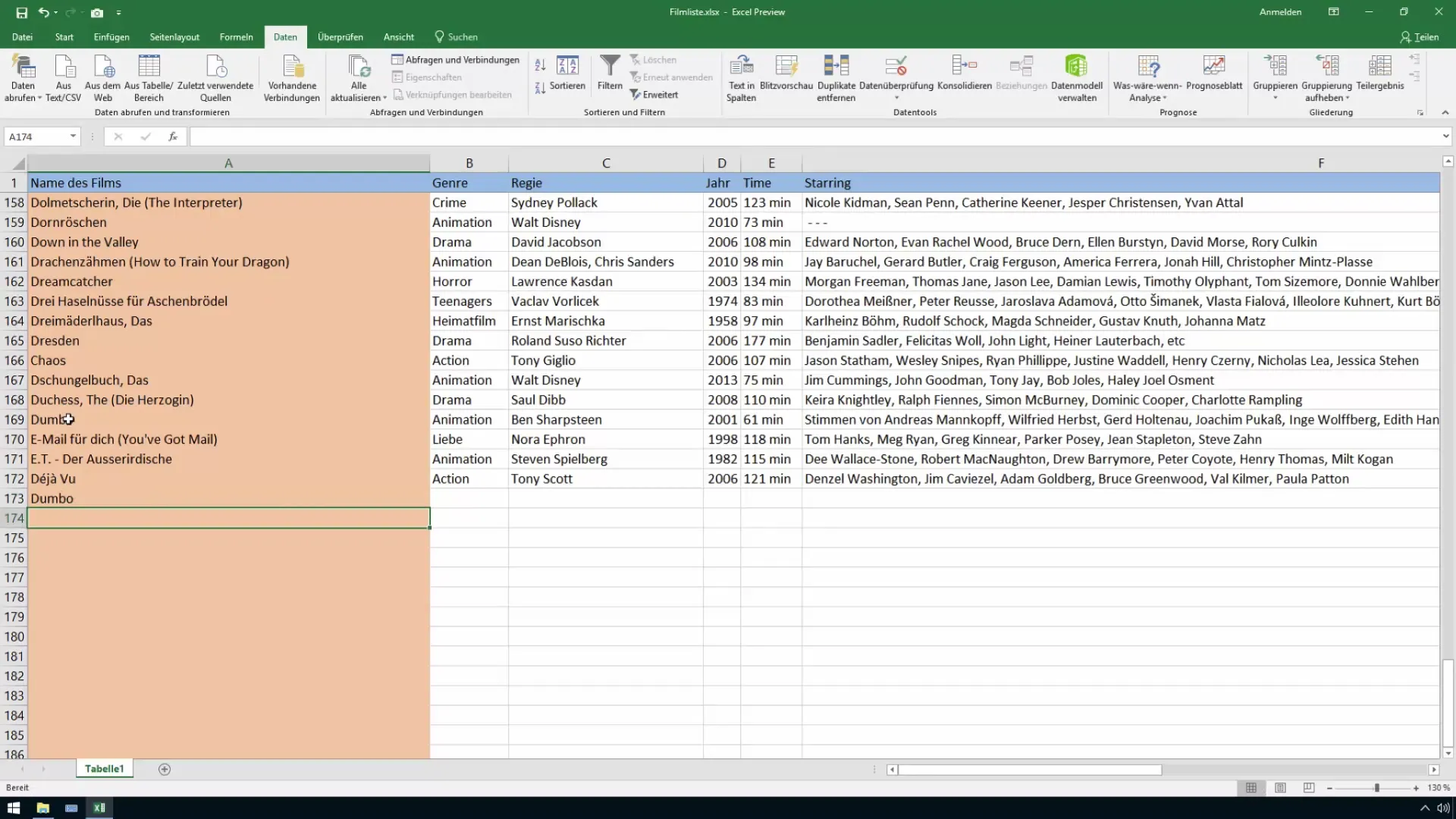
Adım 2: Veri Doğrulamasını Bulma
Sonra en üst menü çubuğunda "Veri" sekmesine geçin. Orada "Veri Doğrulama" seçeneğini bulacaksınız. Açmak için tıklayınız.
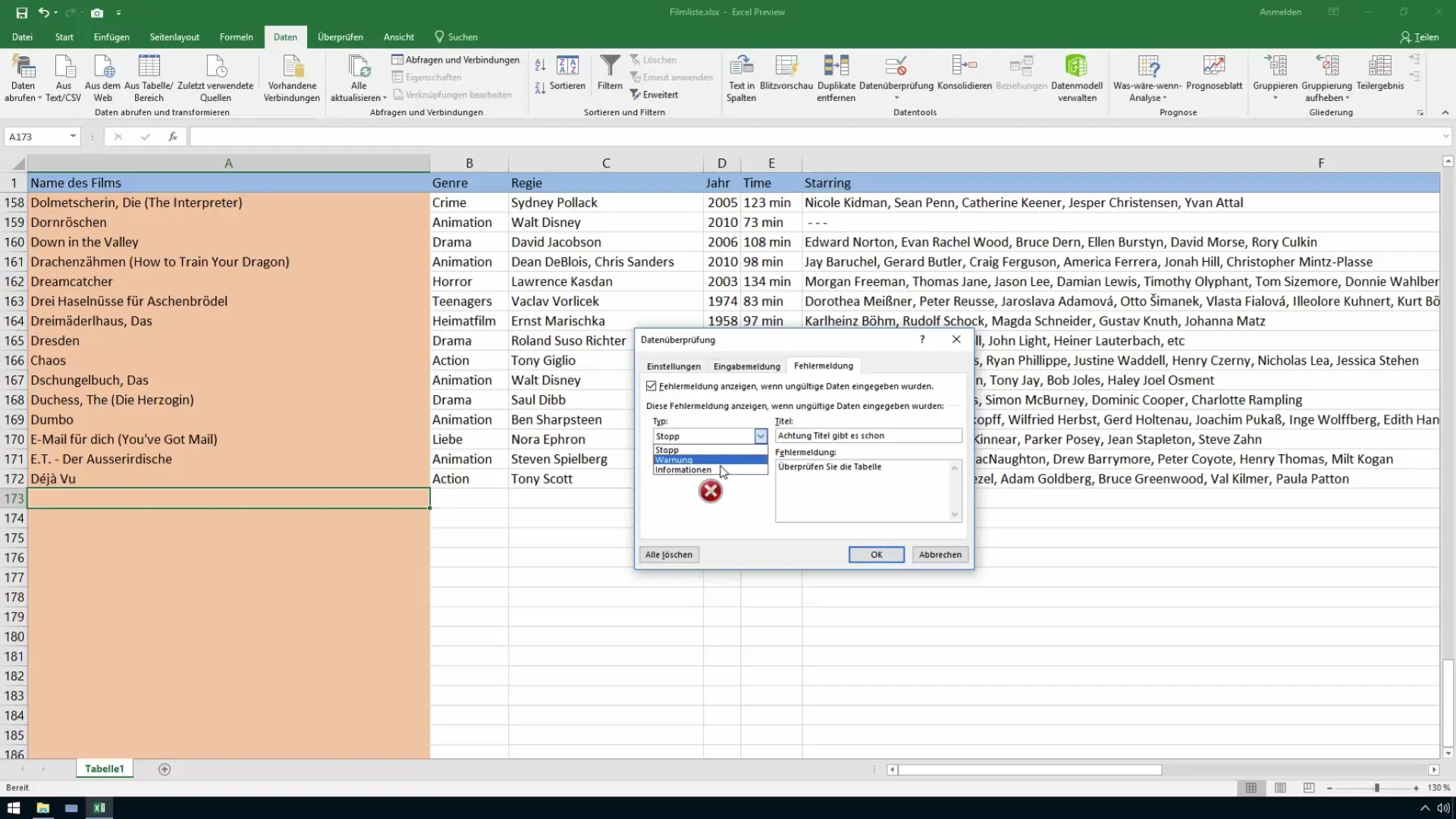
Adım 3: Özel Ayarları Seçme
Veri doğrulama penceresinde izin verilen giriş türünü ayarlayabilirsiniz. İzin seçeneklerinden "Özel" i seçiniz.
Adım 4: Kontrol Formülünü Girme
Çift değerleri tanımak için şu formülü girmelisiniz: =COUNTIF(A:A;A1)=1. Bu, Excel'e A sütununu tarayıp girilen değerin yalnızca bir kez olup olmadığını kontrol etmesini söyler.
Adım 5: Hata Mesajını Belirleme
Şimdi, birisi çift bir değer girerse görüntülenecek hata mesajını belirleyebilirsiniz. "Hata Mesajı" sekmesine tıklayınız ve "Geçersiz veri girildiğinde hata mesajı göster" seçeneğinin etkin olduğundan emin olunuz. Mesaj türünü (Durdur, Uyarı veya Bilgi) seçiniz ve istediğiniz başlık ve mesajı giriniz, örneğin "Dikkat, bu başlık zaten var!".
Adım 6: Ayarlarınızı Test Edin
Şimdi ayarlarınızı test etme zamanı. Örneğin, listeye zaten eklediğiniz "Dumbo" gibi bir çift değeri girmeye çalışın. Belirli hata mesajını "Durdur" olarak ayarladıysanız, Excel size bir hata mesajı göstermeli ve girişi engellememelidir.
Adım 7: Ayarlar ve Alternatifler
Eğer çift bir değer girildiğinde sadece bir uyarı almak istiyorsanız, girişi durdurmaksızın "Hata Mesajı" ayarlarını buna göre ayarlayabilirsiniz. "Uyarı" veya "Bilgi" seçeneğini seçiniz. "Dumbo" başlığı ile bunu da deneyebilir ve uyarının çalışıp çalışmadığını ve çift girişi yine de yapabilmenizi test edebilirsiniz.
Bu sayede film başlıkları, ürün numaraları veya diğer ilgili bilgiler ile ilgili hemen hemen tüm türde veriyi kontrol edebilirsiniz.
Özet
Bu kılavuzda, Excel'de veri doğrulaması kullanarak çift girişleri etkili ve kolay bir şekilde engelleyebileceğinizi öğrendiniz. "COUNTIF" işlevi sayesinde listendeki veri girişlerini taahhüt etmiş oldunuz.
Sıkça Sorulan Sorular
"COUNTIF" işlevi nasıl çalışır?"COUNTIF" işlevi belirtilen aralıkta belirli bir değerin kaç kez bulunduğunu sayar.
Çift bir değer girmek istediğimde ne olur?Veri doğrulamasını doğru şekilde yapılandırdıysanız, değerin zaten var olduğunu belirten bir hata mesajı alırsınız.
Veri doğrulamasını başka veri türleri için de kullanabilir miyim?Evet, veri doğrulamasını sayılar, tarihler ve metinler de dahil olmak üzere çeşitli veri türleri için kullanabilirsiniz.


